Werbung
Sie sehen einen DLL-Fehler auf Ihrem Windows-PC? Diese häufigen Fehler Die 5 häufigsten Windows-Fehler und deren BehebungLassen Sie nicht zu, dass ein Blue Screen of Death Ihre Windows-Erfahrung ruiniert. Wir haben Ursachen und Lösungen für die häufigsten Windows-Fehler zusammengestellt, damit Sie sie beheben können, wenn sie auftreten. Weiterlesen Die Fehlerbehebung ist frustrierend, da Sie häufig mehrere Schritte ausführen müssen, um das Problem zu finden.
Lassen Sie uns einige der häufigsten DLL-Fehler überprüfen und die Fehlerbehebung bei diesen irritierenden Problemen durchführen.
Was ist eine DLL?
Es ist hilfreich zu verstehen, was Ihre Fehlermeldung bedeutet, bevor Sie mit der Fehlerbehebung beginnen. DLL steht für Dynamische Link Bibliothek. Im Wesentlichen sind diese Dateien ein zentraler Bestandteil von Windows und ermöglichen es Programmen, eine Vielzahl von Funktionen auszuführen, ohne sie jedes Mal von Grund auf neu zu schreiben.
Beispielsweise kann ein Programm auf eine DLL zugreifen, wenn es möchte
Zeigen Sie eine Meldung auf dem Bildschirm an Die 12 lächerlichsten Windows-Fehler aller ZeitenSie sehen wahrscheinlich jeden Tag viele langweilige Windows-Fehlermeldungen. Kommen Sie und genießen Sie einige lächerliche, nur zum Lachen. Weiterlesen . Es verwendet die entsprechende DLL, um diese Box zu erstellen, anstatt dass die Entwickler eine neue erstellen müssen. Dies führt zu mehr Effizienz für Programmierer und Standardisierung unter Windows.Wenn jedoch etwas schief geht, kann diese DLL-Datei verloren gehen. Und da viele Programme (sogar gleichzeitig) eine DLL auf Ihrem PC gemeinsam nutzen können, weist ein DLL-Fehler häufig nicht auf ein Problem mit nur einer App hin. Dies ist ein Teil dessen, was die Fehlerbehebung zu einem Schmerz macht.
Häufige DLL-Fehler
Wie Sie sich vorstellen können, werden einige DLLs häufiger in Fehlermeldungen angezeigt als andere. Hier sind einige der DLLs, die am bekanntesten dafür sind, Probleme zu verursachen.
MSVCP140, MSVCP120, MSVCP110 und MSVCP100
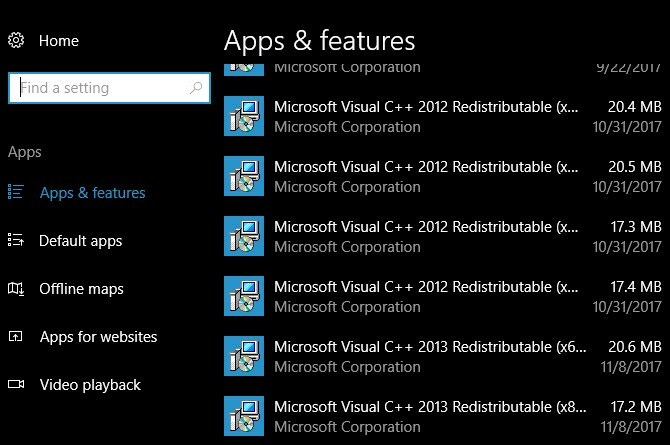
Alle vier sind unterschiedliche Versionen (14.0, 10.0 usw.) derselben DLL. MSVC steht für Microsoft Visual C ++, ein äußerst verbreitetes Format für Windows-Anwendungen.
Wenn Sie Ihre Liste der installierten Programme öffnen, werden möglicherweise mehrere Einträge mit der Bezeichnung angezeigt Microsoft Visual C ++ 20xx Weiterverteilbar. Wenn Sie ein Programm installieren, das eine bestimmte Version dieses Pakets benötigt, werden Sie dazu aufgefordert, oder es funktioniert nicht.
Da diese Datei von so vielen Anwendungen verwendet wird, ist es zeigt sich häufig in Fehlern So beheben Sie Windows Visual C ++ - LaufzeitfehlerVisual C ++ - Fehler sind ein häufiges Problem für Windows-Benutzer. Aber wissen Sie, wie man sie repariert? Weiterlesen . Benutzer melden Probleme damit, wenn sie Skype, die WordPress-App und verschiedene Spiele starten.
MSVCR100, MSVCR71
Diese beiden DLLs sind Begleiter der oben genannten. Während CP in diesen steht für C ++Diese Dateien enthalten Bibliotheken in das C. Programmiersprache. Diese beiden Nummern sind wiederum unterschiedliche Versionen derselben Datei, und aufgrund der Programmkompatibilität sind wahrscheinlich mehrere Versionen installiert.
Da diese so häufig sind, treten häufig Fehler auf, wenn Sie eine Vielzahl von Software starten.
VCRUNTIME140
Der "Link" in der Dynamic Link Library ist aus einem bestimmten Grund vorhanden. Hier ist eine weitere DLL, die sich auf die ersten beiden bezieht. Die Versionen 7 bis 13 der DLLs der Visual C ++ - Bibliothek verwendeten für jede Version einen anderen Namen, was zu den oben genannten allgemeinen Dateien führte. Ab Version 14 müssen Programme, die eine der beiden Sprachen verwenden, eine Verknüpfung zu einer anderen neuen DLL herstellen. Der Name lautet VCRUNTIME und ändert sich mit jeder neuen Version.
Es ist bekannt, dass dieser Fehler beim Versuch auftritt Führen Sie die Adobe Creative Cloud-Software aus Eine vollständige Anleitung für Anfänger zur Adobe Photoshop Creative CloudSind Sie von Photoshop überwältigt? Sind Sie sich nicht sicher, wie Sie selbst die einfachsten Aufgaben ausführen sollen? In diesem Handbuch werfen wir einen Blick auf die absoluten Grundlagen der Adobe-Software. Weiterlesen sowie Kodi.
D3DX9_43
Hier ist eine DLL mit einem anderen Stammverzeichnis. Das DX in dieser Datei bezieht sich der Name auf Microsoft DirectX, eine Sammlung von APIs zum Ausführen von Multimedia-Spielen und Apps. Das 43 im Titel bezieht sich auf eine bestimmte Version, daher können Sie dies auch mit einer anderen Nummer sehen.
Da Ihr Computer DirectX nur für diese intensiven Programme verwendet, wird dieser Fehler wahrscheinlich beim Starten eines Videospiels angezeigt.
Lame_enc
Lame_enc ist keine Beleidigung für Ihren PC. Es bezieht sich auf den LAME-Encoder (LAME ist kein MP3-Encoder), mit dem Audiosoftware in MP3 konvertiert werden kann. Aufgrund von Softwarepatenten Der Tod von MP3: Eine kurze Geschichte des weltweit beliebtesten AudioformatsDie deutsche Stiftung, die das Patent für das ehrwürdige "alte" Musikformat MP3 besitzt, gab kürzlich bekannt, dass sie ihr Patent erlöschen lassen werde. Weiterlesen Programme können legal keine MP3-Codierungssoftware enthalten. Daher müssen Sie LAME selbst installieren.
Bei den meisten Benutzern, bei denen dieser Fehler auftritt, ist LAME installiert zur Verwendung in Audacity Audacity 2.2.0 Funktionen, die Sie kennen müssenBei den Funktionen hat es nie an Audacity gefehlt - aber die neueste Version bietet einige ernsthafte Verbesserungen. Lesen Sie weiter, um zu sehen, was es Neues gibt! Weiterlesen . Wenn Sie Audacity nicht verwenden, wird dieser Fehler wahrscheinlich angezeigt, wenn Sie versuchen, eine MP3-Datei zu laden oder zu speichern.
Stellen Sie sicher, dass LAME tatsächlich installiert ist, bevor Sie alle folgenden Schritte zur Fehlerbehebung ausführen. Wenn Sie eine Nachricht von Audacity sehen, die mit beginnt Audacity exportiert MP3-Dateien nicht direkt…, LAME herunterladen und versuche es noch mal.
NTDLL
NTDLL ist wahrscheinlich der schwerwiegendste Fehler in der Liste und eine Datei, die NT-Kernelfunktionen verarbeitet. NT stand früher für Neue Technologie und war einst Teil des Windows-Produktnamens, ist jetzt jedoch nur noch in den technischen Windows-Informationen enthalten.
Fehler in dieser DLL werden häufig durch Treiberprobleme oder ein Problem mit der Windows-Schnittstelle zu einem Programm verursacht. Da diese Datei Systemfunktionen auf niedriger Ebene verarbeitet, verhindern Abstürze häufig, dass Sie Windows starten.
So beheben Sie DLL-Fehler
Nachdem wir einige der häufigsten Fehler besprochen haben, gehen wir die folgenden Schritte durch allgemeiner Prozess der Fehlerbehebung Windows-Fehlerbehebung für DummiesWindows nimmt viel Mist für Probleme, die außerhalb seiner Kontrolle liegen. Erfahren Sie mehr über die größten Probleme, die Menschen fälschlicherweise unter Windows anheften, und wie Sie diese tatsächlich beheben können. Weiterlesen . Beachten Sie, dass dies allgemeine Schritte zur Fehlerbehebung sind und möglicherweise nicht für jeden Fehler gelten. Wenn Sie jedoch eine Fehlermeldung erhalten, weil DLL-Dateien fehlen, hilft diese Reihenfolge.
- Starten Sie neu
- Überprüfen Sie, ob die DLL fehlt
- Installieren Sie Windows-Updates
- Installieren Sie das betroffene Programm neu
- Aktualisieren Sie die relevanten Treiber
- Führen Sie eine Systemdateiprüfung durch
- Nach Malware durchsuchen
- Registrieren Sie die DLL erneut
- Versuchen Sie eine Systemwiederherstellung
- Windows zurücksetzen
Schritt 0: Was nicht zu tun ist
Bei der Fehlerbehebung bei DLL-Fehlern werden Sie mit ziemlicher Sicherheit auf Websites stoßen, die behaupten, sie könnten alle Ihre Probleme mit einem einfachen Download der benötigten DLL-Datei beheben. Laden Sie keine DLL-Dateien von diesen Websites herunter.
Wie bei Dienstprogrammen zur Treiberaktualisierung können Sie nicht wissen, woher diese Websites ihre DLLs haben. Daher sind sie mit ziemlicher Sicherheit nicht offiziell, oft veraltet und könnte Malware enthalten. Außerdem reicht das Ersetzen einer einzelnen DLL häufig nicht aus, um Ihr Problem zu beheben. Das Aufspüren einer neuen DLL ist also Zeitverschwendung.
Vermeiden Sie es außerdem, direkt zu der spezifischen DLL-Datei zu springen, die den Fehler verursacht, und stöbern Sie nicht in der Windows-Registrierung. Diese erweiterten Schritte sind in den meisten Fällen nicht erforderlich, und Sie können dies problemlos tun am Ende mehr Probleme verursachen So versauen Sie die Windows-Registrierung nicht versehentlichArbeiten mit der Windows-Registrierung? Beachten Sie diese Tipps, und es ist weniger wahrscheinlich, dass Sie Ihrem PC dauerhaften Schaden zufügen. Weiterlesen .
Schritt 1: Starten Sie neu
Wie bei den meisten Fehlerbehebungsmaßnahmen Ein Neustart sollte das sein, was Sie zuerst versuchen Warum behebt ein Neustart Ihres Computers so viele Probleme?"Haben Sie versucht, neu zu starten?" Es sind technische Ratschläge, die viel herumgeworfen werden, aber es gibt einen Grund: Es funktioniert. Nicht nur für PCs, sondern für eine Vielzahl von Geräten. Wir erklären warum. Weiterlesen . Wenn Sie Glück haben, ist Ihr Problem nur ein kleiner Fehler, und ein Neustart wird es beheben. Speichern Sie Ihre Arbeit, starten Sie neu und versuchen Sie erneut, was auch immer den Fehler verursacht hat.
Schritt 2: Überprüfen Sie, ob die DLL fehlt
Es ist seitdem nicht wahrscheinlich Windows schützt die Ordner 5 Standardmäßige Windows-Dateien und -Ordner, die Sie niemals berühren solltenWindows enthält unzählige Standarddateien und -ordner, von denen viele der durchschnittliche Benutzer nicht berühren sollte. Hier sind fünf Ordner, die Sie in Ruhe lassen sollten, um eine Beschädigung Ihres Systems zu vermeiden. Weiterlesen DLLs enthalten, aber Sie (oder ein Programm) haben möglicherweise versehentlich eine DLL gelöscht. Überprüfen Sie den Papierkorb für die betreffende DLL und stellen Sie ihn wieder her, wenn Sie ihn dort finden. Wenn Sie glauben, dass Sie es gelöscht, aber den Papierkorb bereits geleert haben, Verwenden Sie ein Wiederherstellungsprogramm Die besten kostenlosen Datenwiederherstellungstools für WindowsDatenverlust kann jederzeit auftreten. Wir werden die besten kostenlosen Datenwiederherstellungstools für Windows hervorheben, mit denen Sie Ihre wertvollen Dateien zurückerhalten können. Weiterlesen .
Schritt 3: Installieren Sie Windows-Updates

Da viele DLL-Fehler mit von Microsoft verteilten Bibliotheken zusammenhängen, Nach Windows-Updates suchen So erfahren Sie alles über Windows UpdateEinmal im Monat am Patch-Dienstag veröffentlicht Microsoft kumulative Updates für alle Windows-Benutzer. Wir zeigen Ihnen, wie Sie Informationen zu Updates sammeln und welche Windows Update-Einstellungen Sie beachten sollten. Weiterlesen kann Probleme beheben, indem Sie die neuesten Versionen herunterladen. Dies ist besonders wichtig wenn Sie die Installation von Updates verschoben haben 7 Möglichkeiten zum vorübergehenden Deaktivieren von Windows Update in Windows 10Windows Update hält Ihr System gepatcht und sicher. In Windows 10 sind Sie dem Zeitplan von Microsoft ausgeliefert, es sei denn, Sie kennen versteckte Einstellungen und Optimierungen. Behalten Sie also Windows Update unter Kontrolle. Weiterlesen für einige Zeit.
Starten Sie Ihr System nach der Installation aller verfügbaren Updates erneut, um sicherzustellen, dass sie angewendet werden.
Schritt 4: Installieren Sie das betroffene Programm neu
Manchmal kann ein bestimmtes Programm beim Zugriff auf eine DLL-Datei ausgelöst werden. Es lohnt sich, das Programm zu deinstallieren, das den Fehler verursacht, und eine neue Kopie erneut zu installieren. Dies kann ein bisschen Arbeit sein, je nachdem, was Ihnen das Problem gibt, aber es ist ein wichtiger Schritt.
Schritt 5: Aktualisieren Sie relevante Treiber
Wenn der DLL-Fehler beim Umgang mit einer bestimmten Hardware auftritt, sollten Sie die entsprechenden Treiber aktualisieren. Wenn Sie beispielsweise bei jedem Druckversuch den Fehler sehen, aktualisieren Sie den Druckertreiber. Aktualisieren Sie Ihren Grafikkartentreiber So finden und ersetzen Sie veraltete Windows-TreiberIhre Treiber sind möglicherweise veraltet und müssen aktualisiert werden. Aber woher wissen Sie das? Hier ist, was Sie wissen müssen und wie Sie vorgehen müssen. Weiterlesen wenn der Fehler bei grafikintensiven Aufgaben wie dem Starten eines Spiels auftritt.
Schritt 6: Führen Sie eine Systemdateiprüfung durch
Als nächstes sollten Sie versuchen zu laufen den Befehl SFC (System File Checker) So beheben Sie beschädigte Windows-Systemdateien mit einem BefehlWenn in Windows seltsame Probleme auftreten, kann dies daran liegen, dass Systemdateien beschädigt werden. Hier erfahren Sie, wie Sie sie mit dem System File Checker beheben können. Weiterlesen . Dadurch muss Windows verschiedene Systemdateien überprüfen und behebt fehlende oder beschädigte Teile So beheben Sie eine beschädigte Windows 10-InstallationSystembeschädigung ist die schlimmste, die bei Ihrer Windows-Installation auftreten kann. Wir zeigen Ihnen, wie Sie Windows 10 wieder in Schwung bringen, wenn Sie unter BSODs, Treiberfehlern oder anderen ungeklärten Problemen leiden. Weiterlesen .
Geben Sie dazu Folgendes ein cmd in das Startmenü. Klicken Sie mit der rechten Maustaste auf den Eintrag und wählen Sie Als Administrator ausführen. Geben Sie dann den folgenden Befehl ein:
sfc / scannow. Dieser Scan dauert eine Weile. Führen Sie ihn daher aus, wenn Sie einige Minuten Zeit haben. Wenn es fertig ist, werden Sie von Windows darüber informiert, ob Probleme aufgetreten sind.
Schritt 7: Nach Malware suchen
DLL-Fehler werden zwar nicht unbedingt durch Malware verursacht, können es aber sein. Möglicherweise hat eine Infektion in der Vergangenheit eine DLL-Datei beschädigt oder hat jetzt Probleme mit einer. Führen Sie einen Scan mit Ihrem Antivirenprogramm durch und verwenden Sie dann die kostenlose Version von Malwarebytes für eine zweite Meinung, nur um es auszuschließen.
Schritt 8: Registrieren Sie die DLL erneut
An dieser Stelle lohnt es sich, die Registrierung aufzuheben und die DLL-Datei erneut zu registrieren. Dies zwingt Windows, die DLL für einen Moment zu "vergessen" und stellt die Komponente wieder her, wodurch das Problem behoben werden kann.
Öffne einen anderen erhöhte Eingabeaufforderung Wichtige Windows CMD-Befehle, die Sie kennen solltenDie düstere Oberfläche der Eingabeaufforderung ist Ihr Gateway zu erweiterten Windows-Tools. Wir zeigen Ihnen wichtige CMD-Befehle, mit denen Sie darauf zugreifen können. Weiterlesen durch Eingabe von cmd in das Startmenü, dann mit der rechten Maustaste klicken und auswählen Als Administrator ausführen. Geben Sie nacheinander die folgenden Befehle ein und fügen Sie den Namen der problematischen DLL hinzu:
regsvr32 / u FILENAME.dll. regsvr32 FILENAME.dll. Schritt 9: Versuchen Sie eine Systemwiederherstellung

Wenn dieser Fehler kürzlich aufgetreten ist, kann eine Systemwiederherstellung Sie in die Vergangenheit zurückversetzen und das Problem hoffentlich umkehren.
Art Schalttafel Öffnen Sie das Startmenü und wählen Sie Wiederherstellung. Hier auswählen Offene Systemwiederherstellung. Befolgen Sie die Anweisungen, um eine Wiederherstellungszeit auszuwählen, und lassen Sie Windows den Vorgang abschließen.
Auschecken unsere Hilfe zur Fehlerbehebung bei der Systemwiederherstellung 12 Tipps zur Behebung der Windows-SystemwiederherstellungSie haben Probleme, einen Systemwiederherstellungspunkt zu erstellen oder einen Systemstatus wiederherzustellen? Hier sind zwölf Tipps, mit denen Sie Ihre Windows-Systemwiederherstellung wieder zum Laufen bringen können. Weiterlesen wenn Sie auf Probleme stoßen.
Schritt 10: Windows zurücksetzen
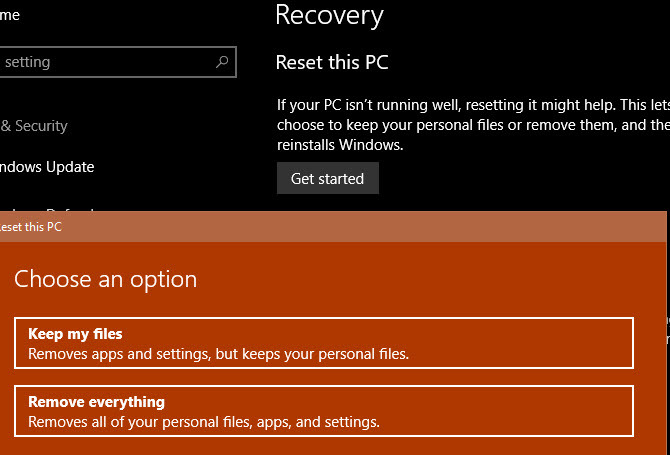
Zu diesem Zeitpunkt haben Sie fast alle möglichen Fehlerbehebungsmaßnahmen durchgeführt. Wenn Sie sicher sind, dass Sie alle verfügbaren Windows- und Treiberupdates installiert, das Programm neu installiert, die Dienstprogramme für die Eingabeaufforderung ausprobiert und (vor kurzem) neu gestartet haben, haben Sie sollte mit dem Zurücksetzen von Windows fortfahren 4 Möglichkeiten zum Zurücksetzen Ihres Windows 10-Computers auf die WerkseinstellungenMöchten Sie wissen, wie Sie einen PC auf die Werkseinstellungen zurücksetzen können? Wir zeigen Ihnen die besten Methoden zum Zurücksetzen eines Windows-Computers unter Windows 10, 8 oder 7. Weiterlesen .
Zum Glück können Sie die verwenden Setzen Sie diesen PC zurück Funktion zum erneuten Installieren einer neuen Kopie von Windows, ohne Ihre persönlichen Dateien zu entfernen. Hoffentlich kommt es nie zu diesem Punkt. Aber nach all der oben genannten Fehlerbehebung, Sie sollten einfach zurücksetzen und verschwenden Sie nicht noch mehr Zeit bei der Fehlerbehebung.
Welche DLL-Fehler machen dich verrückt?
Jetzt kennen Sie die Wurzeln einiger häufiger DLL-Fehler und wissen, wie Sie sie beheben können. Leider sind diese Probleme bei der Fehlerbehebung am frustrierendsten. Wir wünschen Ihnen viel Glück. Hoffentlich verschwindet Ihr Problem mit ein paar schnellen Updates und einem Neustart.
Weitere Informationen finden Sie unter Unsere vollständige Anleitung zur Fehlerbehebung beim Fall Creators Update Das vollständige Handbuch zur Fehlerbehebung für Windows 10 Fall Creators-UpdatesHaben Sie einen Windows 10 Fall Creators Update-Fehler festgestellt? Sie haben den richtigen Ort gefunden, um nach Korrekturen zu suchen. Hier finden Sie die Lösungen für die häufigsten Probleme. Weiterlesen .
Ben ist stellvertretender Redakteur und Sponsored Post Manager bei MakeUseOf. Er hat einen B.S. in Computerinformationssystemen am Grove City College, wo er Cum Laude mit Auszeichnung in seinem Hauptfach abschloss. Er hilft gerne anderen und liebt Videospiele als Medium.


